Belkin F9K1102 V3 için port yönlendirmeyi etkinleştir
Eğer indirebileceğiniz wich - Aşağıdaki rehber son resmi firmware (28 Temmuz 2015 3.04.11) için tasarlanmıştır burada.
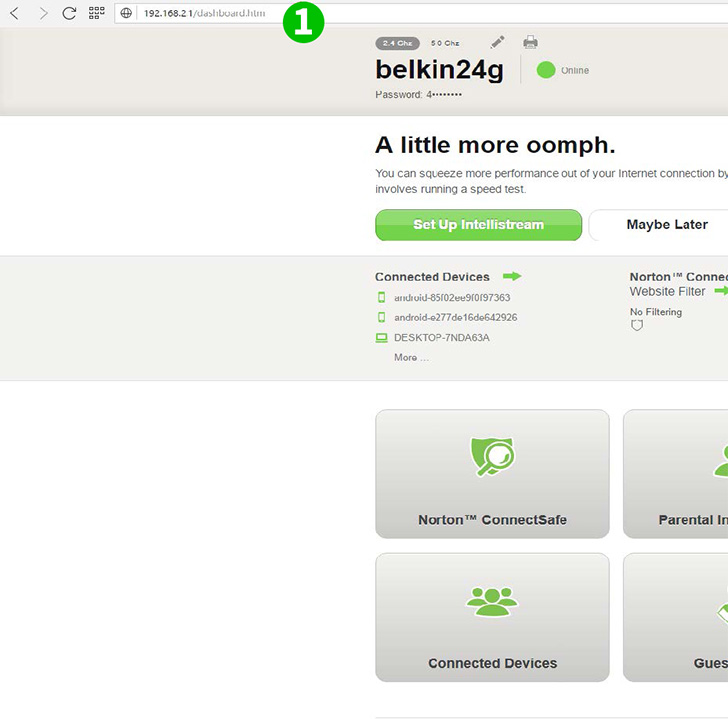
1 Yönelticinize kullanıcı adınız ve şifrenizle giriş yapın (varsayılan IP: 192.168.2.1 - varsayılan kullanıcı adı/şifre: admin)

2 Gelişmiş menüde "Forwarding" ve "Virtual Servers" üzerine tıklayın

3 Boş kareyi kontrol et
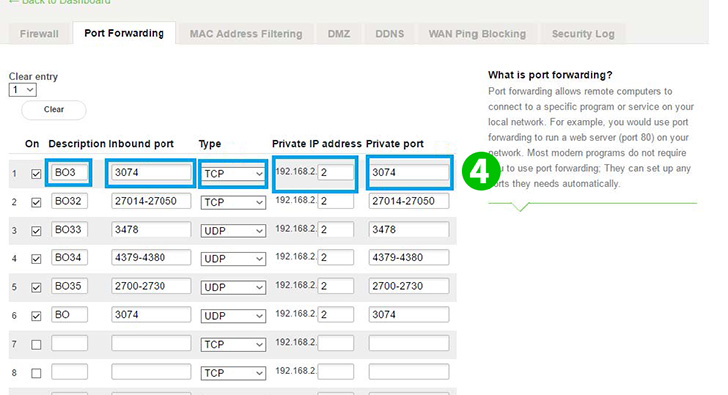
4 Formu ayarlarınızla doldurun
Açıklama: İleriye taşımak istediğiniz programın adı veya bağlantı noktasının adı
Gelen bağlantı noktası: İleriye bağlantı vermek istediğiniz bağlantı noktası.
Tür: Bağlantı noktasının türü, TCP, UDP veya TCP & UDP olabilir.
Özel IP: cFos Personal Net çalıştıran bilgisayarın IP adresi. Eğer ipinizi bilmiyorsanız klavyenizi kullanarak kontrol edebilirsiniz: Windows Key + R, sonra "cmd" yazın. Siyah bir bilgi istemi göründüğünde "ipconfig" yazın ve IPv4 için IP adresini arayın.
Özel bağlantı noktası: Genellikle Gelen bağlantı noktasıyla aynıdır, yalnızca kopyalayın.
Ardından "Save" düğmesine tıklayın
Port yönlendirme artık bilgisayarınız için yapılandırılmış!
Belkin F9K1102 V3 için port yönlendirmeyi etkinleştir
Belkin F9K1102 V3 için Port Yönlendirme aktivasyonu ile ilgili talimatlar